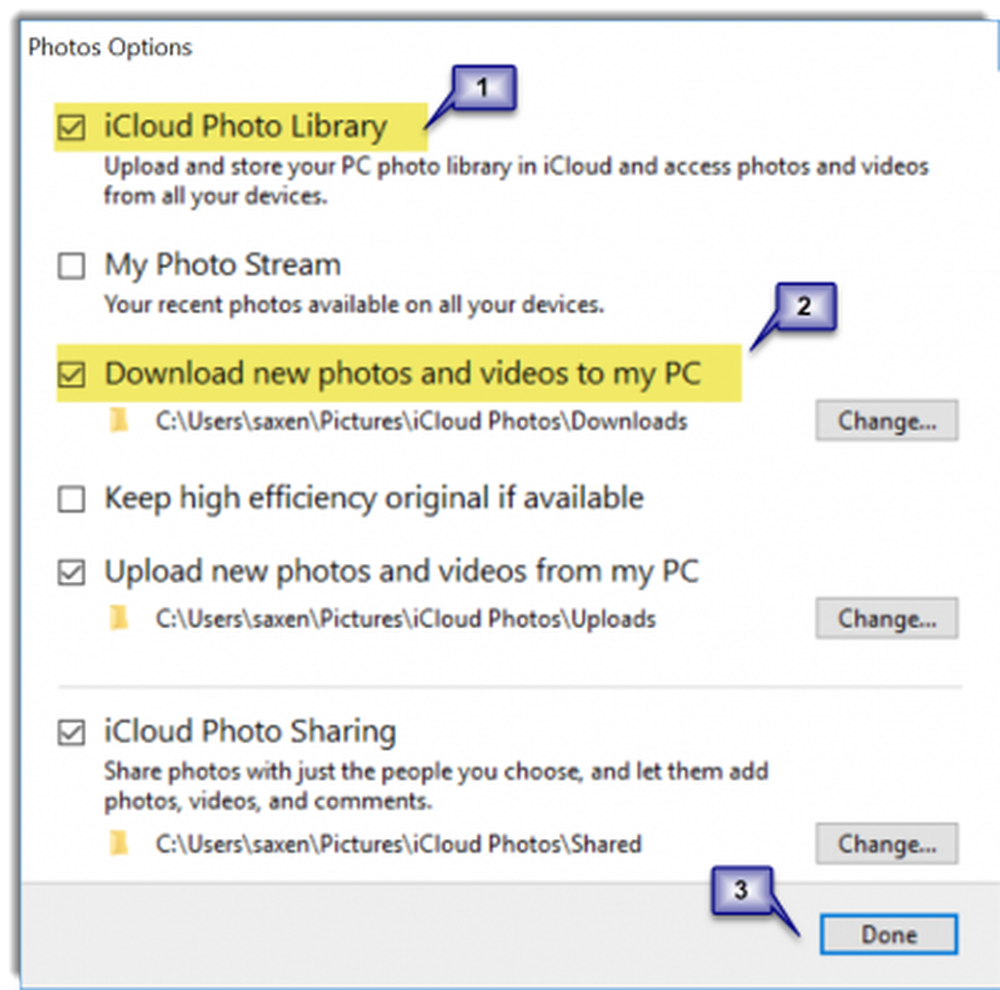iCloud Photos werden unter Windows 10 nicht heruntergeladen oder angezeigt
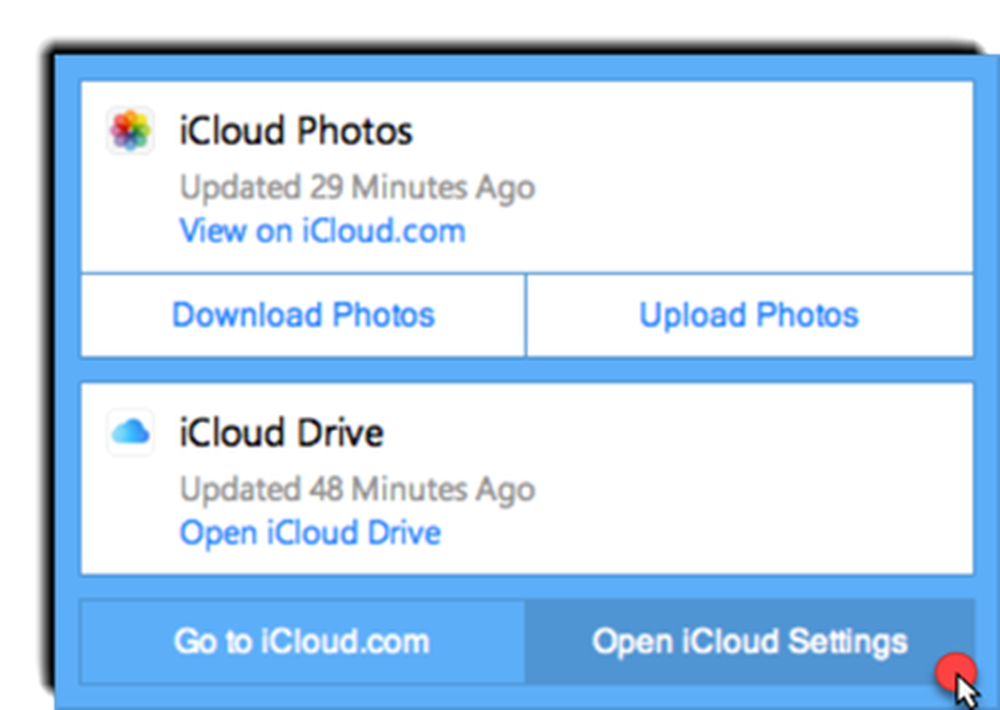
iCloud ist die ideale Möglichkeit, Ihre auf Apple-Geräten gespeicherten Fotos freizugeben und anzuzeigen. Das gleiche kann von heruntergeladen und auf einem Windows-PC gespeichert werden iCloud-Fotobibliothek/Meine Foto Strecke. Es kann jedoch ein Fehler auftreten, der Sie daran hindert, die Aufgabe erfolgreich abzuschließen. Wenn Sie ständig von diesem Thema betroffen sind, ärgern Sie sich nicht! Lesen Sie weiter, um eine dauerhafte Lösung für dieses Problem zu finden.
iCloud-Fotos werden unter Windows 10 nicht heruntergeladen
Hier sind ein paar Lösungen, die Sie ausprobieren können.
1: Richten Sie iCloud Photos ein
Wenn Sie iCloud auf Ihrem PC installiert haben, können Sie im Bereich Optionen für Fotos nachsehen, ob Sie iCloud Photos richtig eingerichtet haben, um Ihre Fotos herunterzuladen.
Klicken Sie dazu auf das iCloud-Symbol in der Taskleiste.
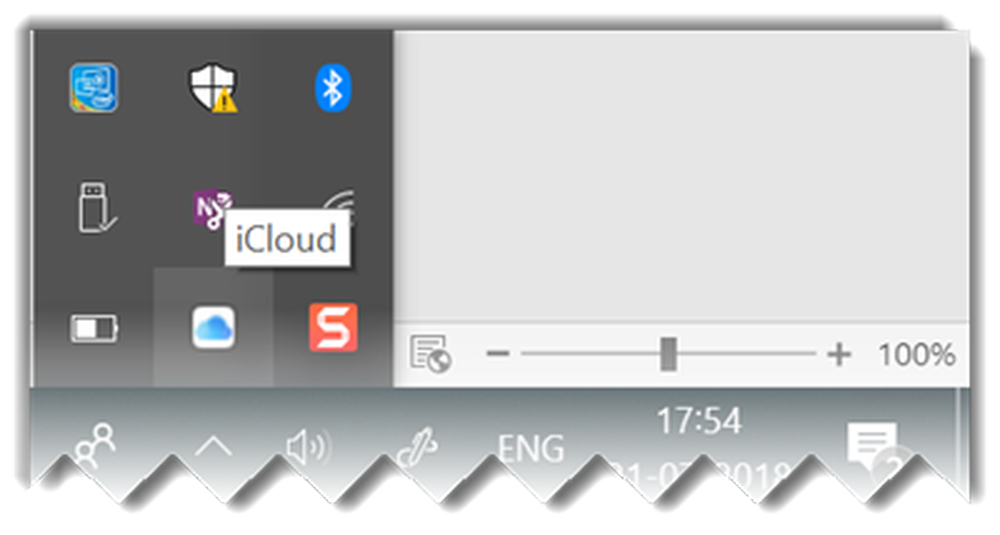
Als nächstes wählen Sie 'Öffnen Sie die iCloud-Einstellungen' Möglichkeit.
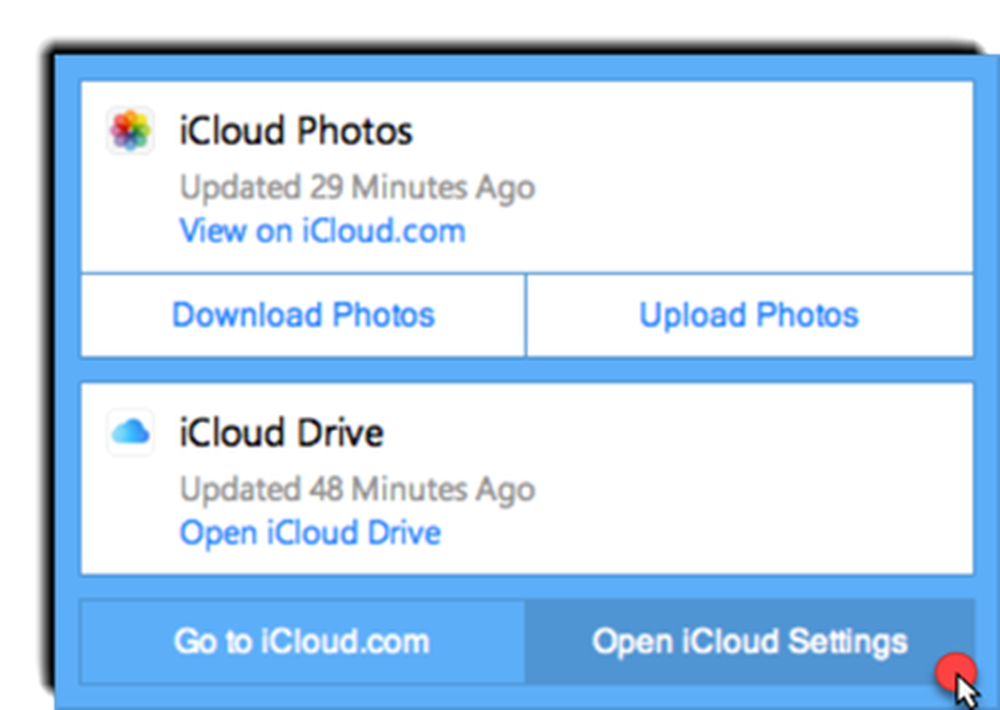
Wenn Sie fertig sind, drücken Sie Optionen neben Fotos, um das Bedienfeld „Fotooptionen“ zu öffnen.

Prüfen Sie, ob die folgenden Optionen aktiviert sind. Wenn nicht, aktivieren Sie sie, bevor Sie fortfahren.
- iCloud-Fotobibliothek
- Laden Sie neue Fotos und Videos auf meinen PC herunter
2: Erzwingen Sie den Download von iCloud-Fotos
Klicken Sie auf das iCloud-Symbol in der Taskleiste (siehe Abbildung oben) und wählen Sie 'Fotos herunterladen'Option statt' Open iCloud Settings '.
Sofort die 'Laden Sie Fotos und Videos herunter'Popup-Box sollte für Sie sichtbar sein. Hier können Sie die gewünschten iCloud-Fotos zum Download auswählen. Alle Fotos sind standardmäßig nach Jahr gruppiert.
Schlagen Sie die 'HerunterladenKlicken Sie unten auf die Schaltfläche, um Ihre Aktion zu bestätigen. Nach der Bestätigung sollten alle Ihre Fotos im Ordner "Downloads" von iCloud Photos sichtbar sein.
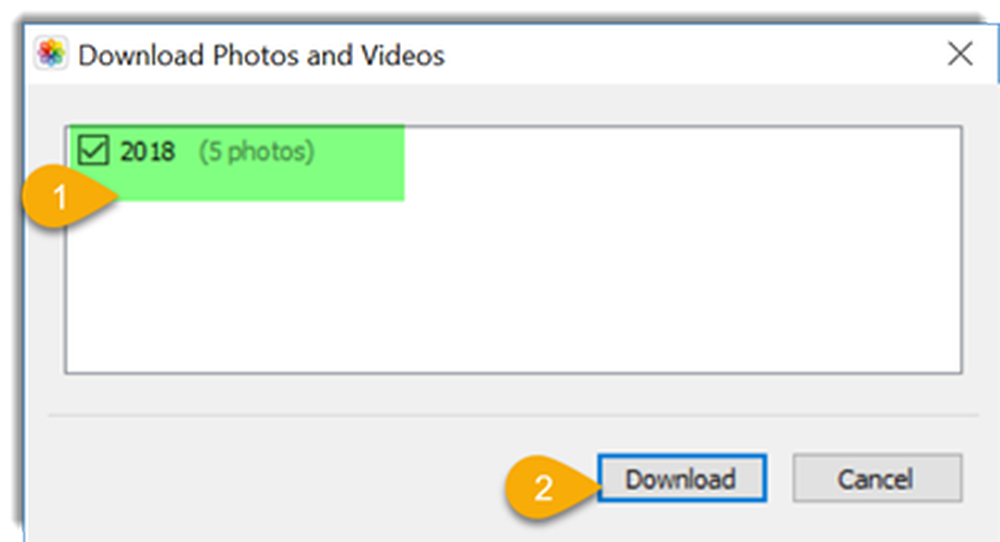
Besuchen Sie jetzt einfach iCloud Photos, um die neuen Ordner zu sehen, die auf Jahresbasis erstellt wurden.
3: Starten Sie iCloud neu
Starten Sie den Task-Manager, indem Sie mit der rechten Maustaste auf die Taskleiste klicken und die Option auswählen.
Suchen Sie dann auf der Registerkarte Prozesse nach den folgenden Prozessen und wählen Sie sie aus.
- iCloud-Laufwerk
- iCloud-Fotobibliothek
- iCloud-Fotostream
- iCloud Services
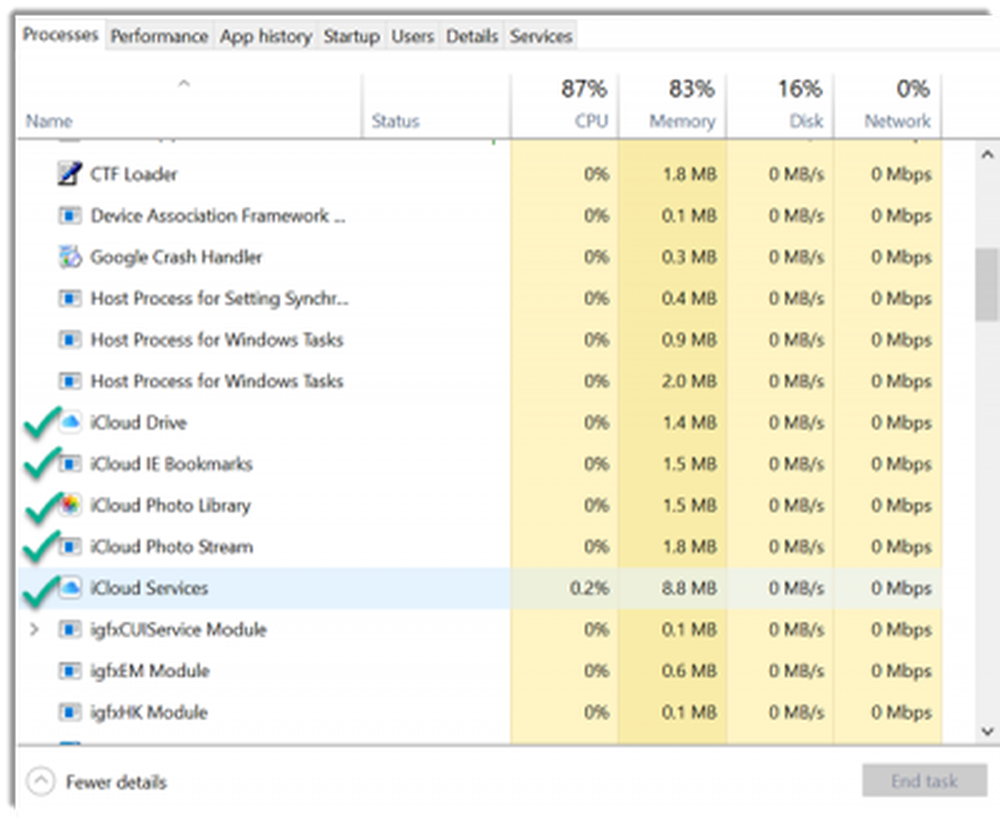
Laden Sie jetzt die App erneut und sehen Sie, ob das Problem dadurch gelöst wird.
4: Aktualisieren Sie iCloud
Wenn alle oben genannten Methoden nicht zu den gewünschten Ergebnissen führen, versuchen Sie, die iCloud zu aktualisieren. Dies könnte das Problem endgültig beheben.
Wenn Sie weitere Lösungen kennen, teilen Sie uns dies im Kommentarbereich mit.
Dieser Beitrag hilft Ihnen, wenn Apple iCloud.exe nicht geöffnet wird oder funktioniert.